Tingkat coding: Lanjutan
Durasi: 30 menit
Jenis project: Fungsi kustom
Ringkasan
Fungsi kustom pengecekan fakta untuk Google Spreadsheet yang akan digunakan sebagai project Apps Script terikat yang didukung oleh agen Vertex AI dan model Gemini.
Contoh ini menunjukkan cara menggunakan dua jenis resource AI yang canggih langsung ke spreadsheet Google Spreadsheet Anda:
- Agen AI untuk kemampuan penalaran multi-langkah dan multi-alat yang canggih menggunakan agen ADK yang di-deploy di Vertex AI Agent Engine.
- Model AI untuk kemampuan pemahaman, generatif, dan peringkasan tingkat lanjut menggunakan model Gemini dari Vertex AI.
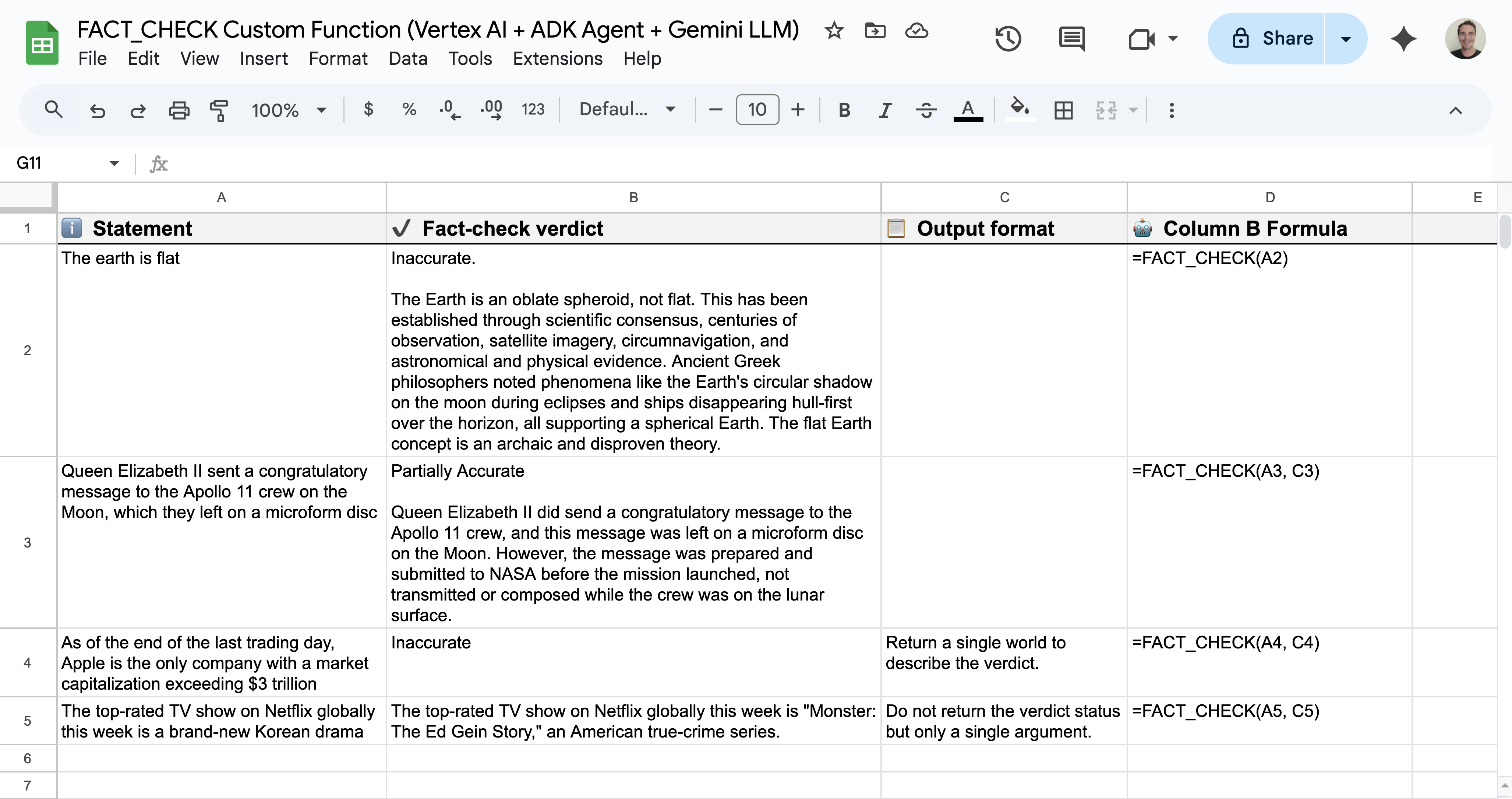
Tujuan
- Pahami fungsi solusi.
- Pahami cara penerapan solusi.
- Deploy agen Vertex AI.
- Siapkan skrip.
- Jalankan skrip.
Tentang solusi ini
Fungsi kustom Spreadsheet diberi nama FACT_CHECK dan beroperasi sebagai solusi end-to-end. Model ini menganalisis pernyataan, mendasarkan responsnya menggunakan informasi web terbaru, dan menampilkan hasilnya dalam format yang Anda butuhkan:
- Penggunaan:
=FACT_CHECK("Your statement here")untuk output yang ringkas dan diringkas.=FACT_CHECK("Your statement here", "Your output formatting instructions here")untuk format output tertentu.
- Alasan: Agen AI ADK Auditor LLM (Contoh Python).
- Pemformatan output: Model Gemini.
Solusi ini meminta Vertex AI REST API menggunakan UrlFetchApp.
Arsitektur
Diagram berikut menunjukkan arsitektur resource Google Workspace dan Google Cloud yang digunakan oleh fungsi kustom.
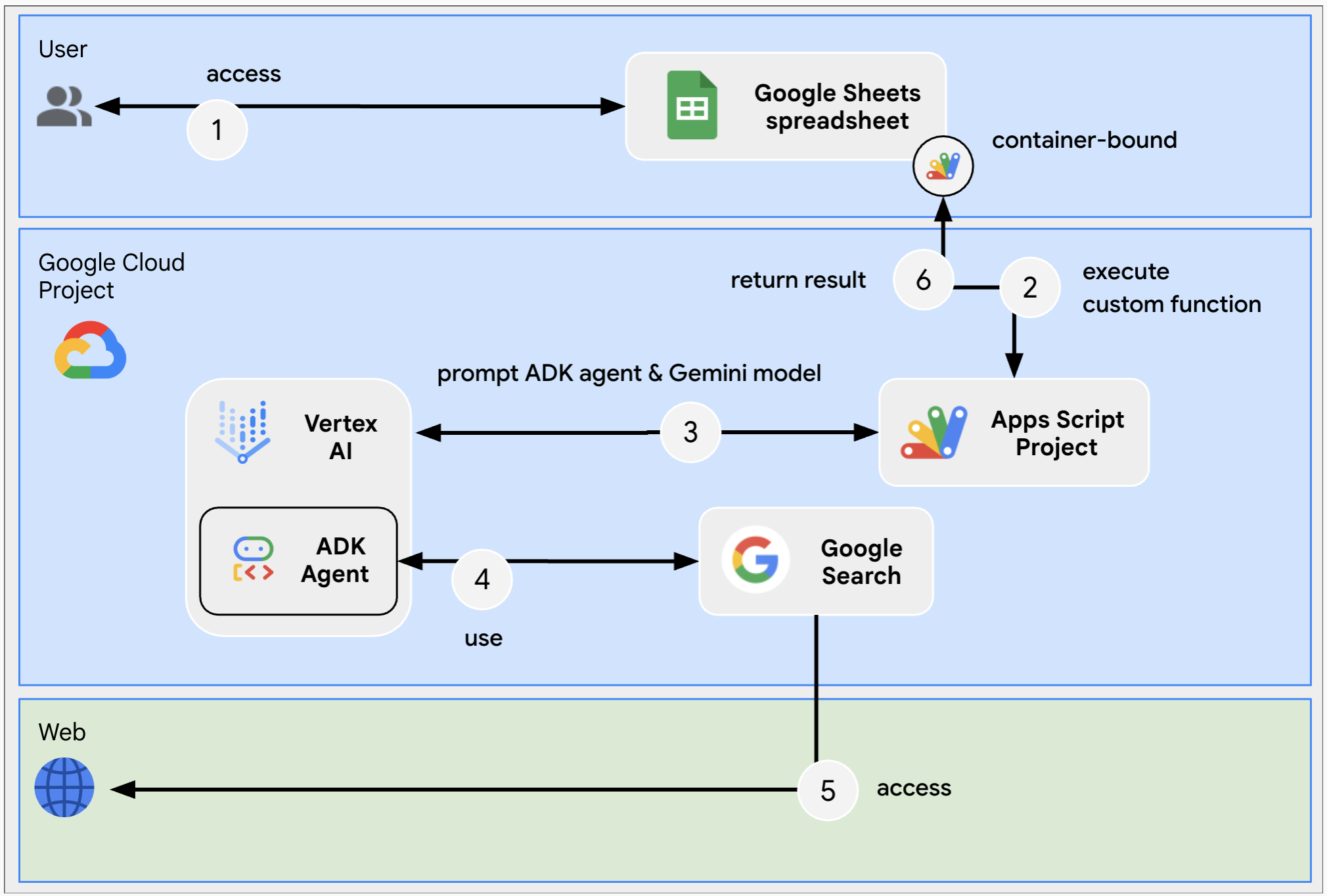
Prasyarat
Untuk menggunakan sampel ini, Anda memerlukan prasyarat berikut:
- Akun Google (akun Google Workspace mungkin memerlukan persetujuan administrator).
Browser web dengan akses ke internet.
Prasyarat agen ADK LLM Auditor
- Python 3.11+: Untuk penginstalan, ikuti petunjuk di situs Python resmi.
- Python Poetry: Untuk penginstalan, ikuti petunjuk di situs Poetry resmi.
- Google Cloud CLI: Untuk penginstalan, ikuti petunjuk di situs Google Cloud resmi.
Menyiapkan lingkungan
Bagian ini menunjukkan cara membuat dan mengonfigurasi project Google Cloud.
Membuat project Google Cloud
Konsol Google Cloud
- Di Konsol Google Cloud, buka Menu > IAM & Admin > Create a Project.
-
Di kolom Project Name, masukkan nama deskriptif untuk project Anda.
Opsional: Untuk mengedit Project ID, klik Edit. Project ID tidak dapat diubah setelah project dibuat, jadi pilih ID yang sesuai dengan kebutuhan Anda sepanjang waktu project tersebut.
- Di kolom Lokasi, klik Jelajah untuk menampilkan potensi lokasi untuk project Anda. Kemudian, klik Select.
- Klik Buat. Konsol Google Cloud akan membuka halaman Dasbor dan project Anda akan dibuat dalam beberapa menit.
gcloud CLI
Di salah satu lingkungan pengembangan berikut, akses Google Cloud CLI (gcloud):
-
Cloud Shell: Untuk menggunakan terminal online dengan gcloud CLI
yang sudah disiapkan, aktifkan Cloud Shell.
Aktifkan Cloud Shell -
Shell Lokal: Untuk menggunakan lingkungan pengembangan lokal, instal dan lakukan inisialisasi gcloud CLI.
Untuk membuat project Cloud, gunakan perintahgcloud projects create:gcloud projects create PROJECT_ID
Mengaktifkan penagihan untuk project Cloud
Konsol Google Cloud
- Di konsol Google Cloud, buka Penagihan. Klik Menu > Penagihan > Project Saya.
- Di Pilih organisasi, pilih organisasi yang terkait dengan project Google Cloud Anda.
- Di baris project, buka menu Tindakan (), klik Ubah penagihan, lalu pilih akun Penagihan Cloud.
- Klik Tetapkan akun.
gcloud CLI
- Untuk mencantumkan akun penagihan yang tersedia, jalankan:
gcloud billing accounts list - Tautkan akun penagihan dengan project Google Cloud:
gcloud billing projects link PROJECT_ID --billing-account=BILLING_ACCOUNT_IDGanti kode berikut:
PROJECT_IDadalah Project ID untuk project Cloud yang penagihannya ingin Anda aktifkan.BILLING_ACCOUNT_IDadalah ID akun penagihan yang akan ditautkan dengan project Google Cloud.
Mengaktifkan Vertex AI API
Konsol Google Cloud
Di Konsol Google Cloud, aktifkan Vertex AI dan Cloud Resource Manager API.
Pastikan Anda mengaktifkan Vertex AI API di project Cloud yang benar, lalu klik Berikutnya.
Pastikan Anda mengaktifkan API yang benar, lalu klik Aktifkan.
gcloud CLI
Jika perlu, tetapkan project Cloud saat ini ke project yang Anda buat dengan perintah
gcloud config set project:gcloud config set project PROJECT_IDGanti PROJECT_ID dengan Project ID dari project Cloud yang Anda buat.
Aktifkan Vertex AI API dengan perintah
gcloud services enable:gcloud services enable aiplatform.googleapis.com
Membuat akun layanan di konsol Google Cloud
Buat akun layanan baru dengan peran Vertex AI User dengan mengikuti langkah-langkah berikut:
Konsol Google Cloud
- Di Konsol Google Cloud, buka Menu > IAM & Admin > Service Accounts.
- Klik Create service account.
- Isi detail akun layanan, lalu klik Buat dan lanjutkan.
- Opsional: Tetapkan peran ke akun layanan Anda untuk memberikan akses ke resource project Google Cloud Anda. Untuk mengetahui detail selengkapnya, lihat Memberikan, mengubah, dan mencabut akses ke resource.
- Klik Lanjutkan.
- Opsional: Masukkan pengguna atau grup yang dapat mengelola dan melakukan tindakan dengan akun layanan ini. Untuk mengetahui detail selengkapnya, lihat Mengelola peniruan identitas akun layanan.
- Klik Selesai. Catat alamat email untuk akun layanan.
gcloud CLI
- Buat akun layanan:
gcloud iam service-accounts createSERVICE_ACCOUNT_NAME\ --display-name="SERVICE_ACCOUNT_NAME" - Opsional: Tetapkan peran ke akun layanan Anda untuk memberikan akses ke resource project Google Cloud Anda. Untuk mengetahui detail selengkapnya, lihat Memberikan, mengubah, dan mencabut akses ke resource.
Akun layanan akan muncul di halaman akun layanan. Selanjutnya, buat kunci pribadi untuk akun layanan.
Buat kunci pribadi
Untuk membuat dan mendownload kunci pribadi untuk akun layanan, ikuti langkah-langkah berikut:
- Di Konsol Google Cloud, buka Menu > IAM & Admin > Service Accounts.
- Pilih akun layanan Anda.
- Klik Keys > Add key > Create new key.
- Pilih JSON, lalu klik Buat.
Pasangan kunci umum/pribadi baru Anda dibuat dan didownload ke komputer Anda sebagai file baru. Simpan file JSON yang didownload sebagai
credentials.jsondi direktori kerja Anda. File ini adalah satu-satunya salinan kunci ini. Untuk mengetahui informasi tentang cara menyimpan kunci Anda dengan aman, lihat Mengelola kunci akun layanan. - Klik Tutup.
Untuk mengetahui informasi selengkapnya tentang akun layanan, lihat akun layanan dalam dokumentasi IAM Google Cloud.
Men-deploy Agen AI ADK LLM Auditor
Jika belum dilakukan, lakukan autentikasi dengan akun Google Cloud Anda dan konfigurasi Google Cloud CLI untuk menggunakan project Google Cloud Anda.
gcloud auth application-default logingcloud config set project PROJECT_IDgcloud auth application-default set-quota-project PROJECT_IDGanti PROJECT_ID dengan ID project Cloud yang Anda buat.
Download repositori GitHub ini
Di lingkungan pengembangan lokal pilihan Anda, ekstrak file arsip yang didownload dan buka direktori
adk-samples/python/agents/llm-auditor.unzip adk-samples-main.zipcd adk-samples-main/python/agents/llm-auditorBuat bucket Cloud Storage baru yang dikhususkan untuk agen ADK.
gcloud storage buckets create gs://CLOUD_STORAGE_BUCKET_NAME --project=PROJECT_ID --location=PROJECT_LOCATIONGanti kode berikut:
- CLOUD_STORAGE_BUCKET_NAME dengan nama bucket unik yang ingin Anda gunakan.
- PROJECT_ID dengan ID project Cloud yang Anda buat.
- PROJECT_LOCATION dengan lokasi project Cloud yang Anda buat.
Tetapkan variabel lingkungan berikut:
export GOOGLE_GENAI_USE_VERTEXAI=trueexport GOOGLE_CLOUD_PROJECT=PROJECT_IDexport GOOGLE_CLOUD_LOCATION=PROJECT_LOCATIONexport GOOGLE_CLOUD_STORAGE_BUCKET=CLOUD_STORAGE_BUCKET_NAMEGanti kode berikut:
- CLOUD_STORAGE_BUCKET_NAME dengan nama bucket yang Anda buat.
- PROJECT_ID dengan ID project Cloud yang Anda buat.
- PROJECT_LOCATION dengan lokasi project Cloud yang Anda buat.
Instal dan deploy agen ADK dari lingkungan virtual.
python3 -m venv myenvsource myenv/bin/activatepoetry install --with deploymentpython3 deployment/deploy.py --createAmbil ID agen, Anda akan memerlukannya nanti untuk mengonfigurasi fungsi kustom.
python3 deployment/deploy.py --list
Meninjau kode contoh
Atau, sebelum membuat spreadsheet baru, luangkan waktu untuk meninjau dan memahami kode contoh yang dihosting di GitHub.
Membuat dan mengonfigurasi di spreadsheet baru
Klik tombol berikut dan buat salinan lengkap spreadsheet Google Sheet contoh, termasuk project Apps Script yang terikat dengan penampungnya.
Di spreadsheet yang baru dibuat, buka Ekstensi > Apps Script.
Di project Apps Script, buka Project Settings, klik Edit script properties, lalu klik Add script property untuk menambahkan properti skrip berikut:
LOCATIONdengan lokasi project Google Cloud yang dibuat pada langkah sebelumnya, sepertius-central1.GEMINI_MODEL_IDdengan model Gemini yang ingin Anda gunakan, sepertigemini-2.5-flash-lite.REASONING_ENGINE_IDdengan ID Agen ADK LLM Auditor yang di-deploy pada langkah sebelumnya seperti1234567890.SERVICE_ACCOUNT_KEYdengan kunci JSON dari akun layanan yang didownload pada langkah sebelumnya, seperti{ ... }.
Klik Simpan properti skrip
Menguji fungsi kustom
- Buka spreadsheet yang baru dibuat.
- Ubah pernyataan di kolom A.
- Formula di kolom B dijalankan, lalu menampilkan hasil cek fakta.
Pembersihan
Agar tidak menimbulkan biaya pada akun Google Cloud Anda untuk resource yang digunakan dalam tutorial ini, sebaiknya hapus project Cloud tersebut.
- Di Konsol Google Cloud, buka halaman Manage resources. Klik Menu > IAM & Admin > Kelola Resource.
- Dalam daftar project, pilih project yang ingin Anda hapus, lalu klik Hapus .
- Pada dialog, ketik project ID, lalu klik Shut down untuk menghapus project.
Langkah berikutnya
- Merencanakan perjalanan dengan agen AI yang dapat diakses di seluruh Google Workspace
- Fungsi kustom di Google Spreadsheet
- Memperluas Google Spreadsheet